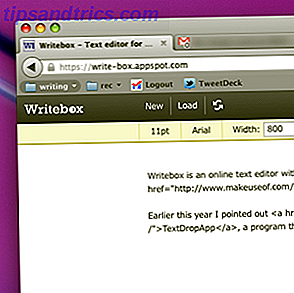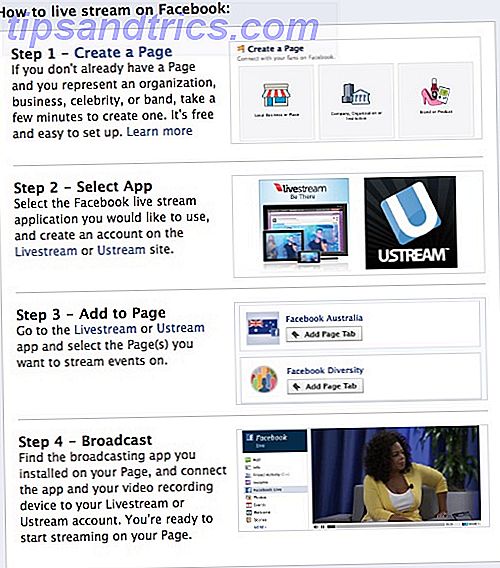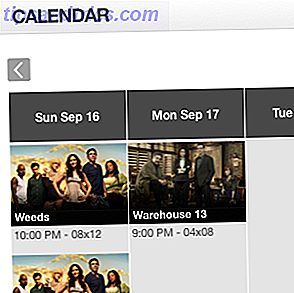Rainmeter Eine einfache Anleitung für Rainmeter: Das Windows-Desktop-Anpassungstool Eine einfache Anleitung für Rainmeter: Das Windows-Desktop-Anpassungstool Rainmeter ist das ultimative Tool für die Anpassung Ihres Windows-Desktops mit interaktiven Hintergrundbildern, Desktop-Widgets und mehr. Unser einfacher Leitfaden hilft Ihnen, Ihre persönliche Desktop-Erfahrung in kürzester Zeit zu erstellen. Read More ist seit langem mein bevorzugtes Windows-Anpassungstool. Es ist leicht, frei und kann bei korrekter Verwendung den Desktop unkenntlich machen. Wenn Sie mit Rainmeter völlig neu sind, folgen Sie dem Link, um mehr über diese fantastische Software zu erfahren.
Sie können nicht nur ein wirklich spektakuläres Desktop-Erlebnis erstellen, sondern auch ganze Konfigurationen mit nur wenigen Mausklicks erstellen und freigeben. Hier ist wie!
Rainmeter Themes und wie man sie teilt
Rainmeter-Themes reichen von einfachen Widget-Konfigurationen bis hin zu komplexen Desktop-Anwendungen. Während ich letzteres bevorzuge, müssen wir alle irgendwo anfangen.
Häute
Öffnen Sie Ihr Rainmeter-Fenster, um zu beginnen.
Auf der linken Seite werden Sie Ihre Rainmeter Skins notieren. Rainmeter-Skins werden mit der INI-Datei erstellt, Textdateien, die Rainmeter als Widgets liest. Um eine Skin zu aktivieren, suchen Sie die INI-Datei und doppelklicken Sie darauf oder wählen Sie in der oberen linken Ecke des Fensters die Option Laden .
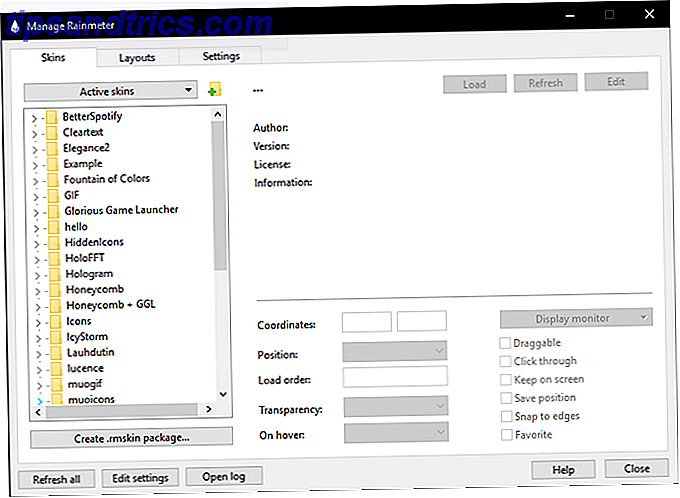
Layouts und Themen
Um ein ganzes Rainmeter-Theme zu speichern und zu laden, gehe zu deinem Layouts- Tab.

Um das Layout zu speichern, benennen Sie das Layout Ihres aktuellen Setups und klicken Sie auf Speichern . Ihr Layout wird im Abschnitt Gespeicherte Layouts zugänglich sein. Beachten Sie, dass Sie Ihren aktuellen Hintergrund hinzufügen oder ein vollständig leeres Layout erstellen können, indem Sie die Optionen über dem Parameter Name aktivieren.
Share Skin-Paket und -Thema
Um Ihr Theme freizugeben, müssen Sie eine RMSKIN- Datei erstellen. Sie finden diese Option auf der vorherigen Registerkarte " Skins" .

Klicken Sie auf Create .rmskin-Paket, um den Rainmeter Skin Packager zu öffnen. Sie können Skins, ganze Layouts und Plugins (mit denen Rainmeter-Skins Programminformationen verwenden können, z. B. Spotify) von diesem Fenster aus hinzufügen. Sie müssen Ihrer Haut einen Namen geben und die Urheberschaft angeben. Es ist auch notwendig, eine Skin in Ihrem RMSKIN-Paket bereitzustellen.
Sie können mehrere Skins in einem neuen Ordner speichern, benennen, was Sie möchten, und diesen Ordner als Skin auswählen. Nachdem Sie alle erforderlichen Parameter eingegeben haben, klicken Sie auf Weiter .

Wählen Sie dann nach der Installation aus, was Sie nach der Installation möchten. Denken Sie daran, die Windows-Version anzugeben, um die Kompatibilität sicherzustellen. Abschließend klicken Sie auf Paket erstellen, um Ihre RMSKIN-Datei zu erstellen.
Ein Rainmeter Custom Theme erstellen
Jetzt wissen Sie, wie Sie ein Thema speichern und mit anderen teilen können. Lassen Sie uns nun das Thema erstellen. Ihr Thema kann beinhalten, was immer Sie möchten. Der beste Ausgangspunkt für ein Thema ist das Hintergrundbild. Ich habe beschlossen, ein Thema rund um Kendrick Lamars neues Album zu erstellen, also werde ich das folgende Hintergrundbild verwenden.

Überprüfen Sie, ob es unmittelbare Skins gibt, die Sie verwenden möchten. DeviantArt ist die typische Wahl, um Rainmeter-Skins anzuzeigen und herunterzuladen. Ich genieße es, VU-Meter - Visualizer-Bars, die sich je nach Musik ändern - auf meinem Desktop zu haben, also füge ich ein paar Fountain of Colour-Visualizer entlang der schwarz-weißen Grenze hinzu.

Als nächstes erstelle und lade ich eine Kopie des Bildes des Künstlers und lege sie über das Messgerät, um einen leichten 3D-Effekt zu erzeugen. Machen Sie Ihren Desktop mit einem interaktiven Live-Hintergrund atemberaubend Machen Sie Ihren Desktop mit einem interaktiven Live-Hintergrund atemberaubend Nichts macht Ihren Desktop stechen wie ein interaktiver Live-Hintergrund hervor. Es ist auch eine der größten Übungen zur Anpassung Ihres Windows-Setups. Wir zeigen Ihnen, wie Sie es mit Rainmeter einfach machen. Weiterlesen .
Sie können diesen Effekt mit jedem Bild verwenden. Sie können also mit Ihrer Rainmeter-Schichtung kreativ sein.

Da es sich um eine Musik-basierte Haut handelt, ist es nur natürlich, einen Spotify-Player in den Mix aufzunehmen. Cleartext ist eine fantastische Wahl, da es einfach und diskret ist und eine Auswahl an Optionen zulässt. Im folgenden Beispiel habe ich mir außerdem erlaubt, die Standardschriftart der Skin auf die Schriftart zu ändern, die in Lamars Albumcover verwendet wurde.

Sie können auch bestimmte Skins hinzufügen, um ein Dienstprogramm in Ihr Design zu integrieren. Normalerweise verwende ich das Lucence-Paket als Wetter-, Notiz- und Ressourcenmonitor-Skins.

Ich werde dort aufhören, aber du musst nicht. Außerdem können Sie stundenlang mit einem Programm wie Rainmeter eine perfekte Haut erstellen. Sie können sogar einen Parallax-Effekt hinzufügen So erstellen Sie einen Parallax-Desktop-Hintergrund mit Rainmeter So erstellen Sie einen Parallax-Desktop-Hintergrund mit Rainmeter Wenn Sie einen Live-animierten Desktop-Hintergrund wünschen, schauen Sie in Rainmeter! Hier zeigen wir Ihnen, wie Sie einen einzigartigen Parallax-Effekt für Ihren Windows-Desktop-Hintergrund erstellen können. Lesen Sie mehr zu dem obigen Thema und nehmen Sie es auf eine ganz andere Ebene.
Es gibt keine Begrenzung für die Anzahl der Haut- und Tapetenkombinationen, die Sie ausprobieren können. Wenn Sie das obige Rainmeter-Layout selbst herunterladen möchten, können Sie es hier herunterladen. Konfigurieren Sie es für Ihren eigenen Desktop.
Haftungsausschluss: Da das angegebene Thema im Wesentlichen alle verwendeten Skins in einen Ordner umschließt, wurde es nicht ordnungsgemäß überprüft, um im Standard- Kendrick- Ordner zu funktionieren. Um dieses Problem zu beheben, verschiebe alle Inhalte aus diesem Ordner in den Root-Rainmeter-Ordner - C: \ Benutzer \ [PC-Name] \ Dokumente \ Rainmeter \ Skins - und aktiviere dann das Kendrick- Layout über die Registerkarte Layouts .
Rainmeter und Software von Drittanbietern
Es gibt Themen und Desktop-Erlebnisse. Ein weiterer großartiger Aspekt von Rainmeter ist, dass es gut zusammen mit anderen Programmen funktioniert. Nehmen Sie zum Beispiel folgendes.

Die Unterschiede zwischen unserem Rainmeter-Beispiel und dem obigen Beispiel sind folgende:
- Hintergrund - Es ist schwer zu erkennen, aber der Hintergrund ist eigentlich ein schnell gemacht cinemagraph 4 Einfache Schritte zum Erstellen eines Cinemagraph in Photoshop 4 Einfache Schritte zum Erstellen eines Cinemagraph in Photoshop Lassen Sie sich nicht cinemagraph Komplexität Sie täuschen. Sie können sie einfach mit Photoshop auf Ihrem eigenen Computer erstellen. Hier ist unser einfaches Read More-Video, das über die hoch bewertete Wallpaper-Engine von Steam implementiert wurde. Wallpaper Engine erstellt Hintergrundbilder aus Bildern, GIFs und Videos (mit oder ohne Audio).
- Keystroke Launcher - Wenn es um Anwendungsstarter geht, bevorzuge ich einen subtilen Ansatz. Das Programm Launchy bietet einen umfassenden und hochgradig anpassbaren Tastenanschlag-Launcher. Sie können auch Ihren eigenen benutzerdefinierten Anwendungs-Launcher erstellen. So erstellen Sie benutzerdefinierte Rainmeter-Symbole und Application Launcher So erstellen Sie benutzerdefinierte Rainmeter-Symbole und Anwendungs-Startprogramme Rainmeter ist ein Windows-Desktop-Anpassungstool mit unzähligen Anwendungen. Folgen Sie unserer Schritt-für-Schritt-Anleitung, um ein interaktives Desktop-Symbol und einen Anwendungsstarter zu erstellen. Lesen Sie auch mehr in Rainmeter.
- Punktwolke Erde - Das zusätzliche Modell mit rotierenden Erdungen erfordert keine Software von Drittanbietern. Es heißt Hologram, und Sie können sogar Ihr eigenes Punktwolkenmodell mit einer 3D-Modelldatei Ihrer Wahl erstellen! Wenn Sie die Haut verwirrend finden, hier ist ein Artikel Projizieren Sie ein 3D-Hologramm auf Ihrem Desktop mit Rainmeter Projizieren Sie ein 3D-Hologramm auf Ihrem Desktop mit Rainmeter Suchen Sie noch das perfekte Hintergrundbild? Lassen Sie uns Ihnen zeigen, wie Sie Ihrem Desktop-Hintergrund ein beeindruckendes und bewegliches 3D-Hologramm hinzufügen können. Lesen Sie mehr, um Sie zu führen.
Während Beispiele wie die oben genannten innerhalb von Minuten erreicht werden können, dauert die nahtlose Integration von Rainmeter mit Anwendungen von Drittanbietern etwas länger als die alleinige Verwendung von Rainmeter. Wie lange es dauert und wie tief Sie gehen wollen, liegt ganz bei Ihnen.
Holen Sie sich das Customizing!
Rainmeter ist der heilige Gral der Windows-Anpassungssoftware: Es ist leicht, umfangreich und einfach zu spielen. Je mehr Zeit Sie damit verbringen, sich mit den Funktionen und der Codebibliothek vertraut zu machen, desto besser werden Ihre Themen sein. Das Beste von allem, es ist kostenlos. Also, worauf wartest Du?
Bist du bereit, dein eigenes Rainmeter-Thema zu erstellen? Welche anderen Rainmeter-Tricks würdest du gerne lernen? Lass es uns in den Kommentaren wissen!